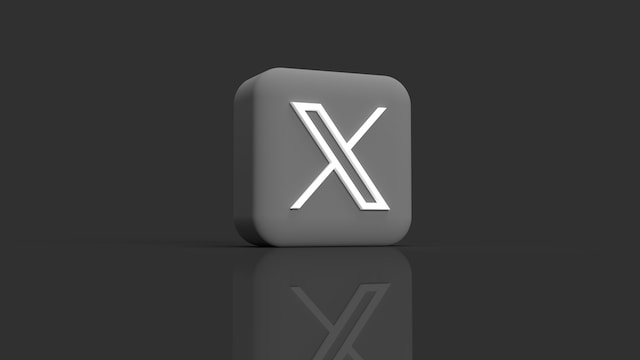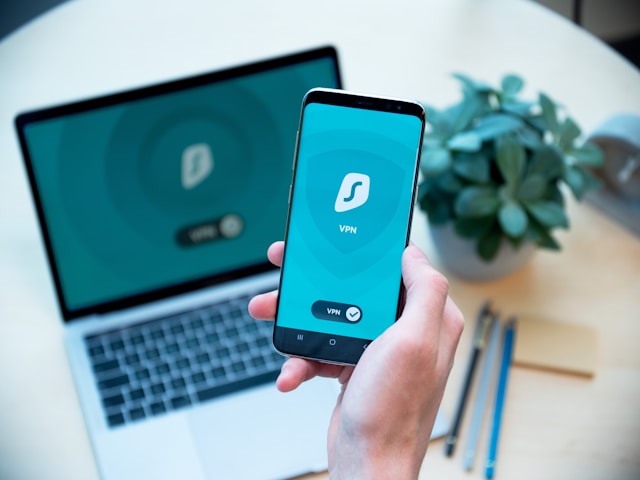현재 X로 알려진 트위터는 사람들이 제한 없이 자신의 의견과 관심사를 공유할 수 있다는 점에서 인기가 높습니다. 대부분의 트윕은 이 플랫폼을 사용하여 독창적인 트윗 콘텐츠로 오디언스의 참여를 유도합니다. 일부는 콘텐츠를 보고 리트윗하기 위해 트위터를 이용하기도 합니다. 목적이 무엇이든, 누구나 자신의 트윗이 많은 호응을 얻기를 기대합니다. 안타깝게도 때로는 그렇지 않을 수도 있습니다. 트위터에서는 참여도가 낮은 트윗을 삭제하기로 결정할 수 있습니다.
팔로워의 관심을 끌기 위해 노력하다 보면, 세상을 다르게 보는 사람들이 있다는 사실을 잊어버릴 수 있습니다. 동시에 내 게시물에 대한 다른 모든 의견을 의도적으로 무시할 수도 있습니다. 행동에는 결과가 따르고 논란을 불러일으킬 수도 있습니다. 이러한 상황에 처한 경우 가장 좋은 해결책은 논란을 일으킨 트윗을 삭제하는 것입니다. 하지만 어떻게 해야 할까요? 이 도움말 문서에서 이 과정을 완료하는 방법에 대해 자세히 안내합니다.
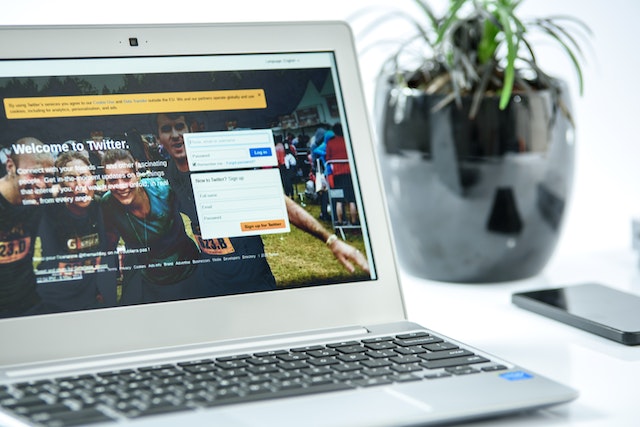
목차
트윗 삭제하기 원치 않는 게시물을 삭제하는 단계
트윗에 대한 마음이 바뀌거나 일부 텍스트를 수정해야 할 때가 있습니다. 안타깝게도 이전에 트위터로 알려진 X에서는 사용자가 트윗을 수정할 수 없습니다. 하지만 이 플랫폼은 트윗을 삭제하고 새 트윗을 작성할 수 있는 간단한 단계를 제공합니다. 달성하려는 결과에 따라 트윗 하나 또는 여러 개를 삭제할 수 있습니다. 하지만 먼저 모든 디바이스에서 트윗을 삭제하는 방법을 배워야 합니다.
모바일 앱으로 트윗을 삭제하려면 어떻게 해야 하나요?
모바일 디바이스에서 더 쉽게 액세스할 수 있기 때문에 대부분의 사용자가 모바일용 트위터를 선호하는 것이 정상입니다. 따라서 원치 않는 게시물을 지우려면 앱을 탐색하는 것이 필수적입니다. 다음은 8단계로 지우는 방법입니다:
- 스마트폰에 X 모바일 앱을 다운로드하여 설치하세요.
- 앱을 실행하고 자격 증명으로 로그인합니다.
- 화면 왼쪽 상단에 있는 원형 프로필 사진을 탭합니다. 화면에 메뉴가 나타납니다.
- 목록 상단에서 '프로필' 옵션을 선택합니다. 프로필 정보와 모든 이전 글 목록이 표시됩니다.
- 목록을 스크롤하여 제거하려는 항목을 찾아 탭합니다.
- 선택한 트윗의 오른쪽 상단 모서리에 있는 점 3개 아이콘을 탭합니다. 화면에 팝업 메뉴가 나타납니다.
- 옵션 목록에서 "트윗 삭제"를 탭합니다. 작업을 확인하라는 팝업이 화면에 나타납니다.
- '삭제'를 탭하여 삭제 과정을 확인합니다.
이 작업을 수행하면 더 이상 원하지 않는 트윗이 자동으로 삭제됩니다. 내 팔로워와 대중은 더 이상 타임라인에서 해당 트윗을 볼 수 없습니다. 이제 데스크톱에서 이 과정을 반복하는 방법을 알아봅시다.
트위터 데스크톱 버전을 사용하여 트윗을 삭제하는 단계
X 또는 트위터 데스크톱 사용자 인터페이스는 더 광범위한 보기를 제공합니다. 따라서 모든 기능을 쉽게 탐색할 수 있어 일부 사용자는 이를 선호합니다. 데스크톱 사용자라면 원치 않는 게시물을 지우는 단계를 이해하는 것이 가장 좋습니다. 다음은 간단한 7단계로 지우는 방법입니다:
- 데스크톱 웹 브라우저에서 로그인 페이지로 이동합니다.
- 계정에 액세스하려면 로그인 자격 증명을 입력합니다. 이전에 이 디바이스에서 로그인한 적이 있는 경우 자동으로 계정에 액세스할 수 있습니다.
- 왼쪽 탐색 메뉴에서 '프로필' 옵션을 클릭합니다. 내 프로필 정보와 이전에 트윗한 콘텐츠 목록이 화면에 표시됩니다.
- 목록을 탐색하여 삭제하려는 사람을 찾습니다.
- 글 오른쪽 상단에 있는 점 3개 아이콘을 클릭합니다. 드롭다운 메뉴가 나타납니다.
- 메뉴에서 '삭제'를 선택합니다. 선택 사항을 확인하라는 팝업 메시지가 표시됩니다.
- "삭제"를 클릭하여 프로세스를 완료합니다.
계정에서 트윗을 삭제하는 절차를 완료했습니다. 그러나 이 단계는 원본 게시물과 복사한 게시물에만 적용됩니다. 그렇다면 리트윗한 게시물을 삭제하려면 어떻게 해야 하나요?

내가 리트윗한 트윗을 삭제하려면 어떻게 하나요? 리트윗 취소하기
때때로 관심 있는 게시물을 발견하고 내 오디언스와 공유하기로 결정할 수 있습니다. 플랫폼에서 게시물을 리트윗하는 것은 정상입니다. 그러나 본인에게 가장 잘 알려진 이유로 인해 해당 게시물을 삭제할 수 있습니다. 그렇다면 내가 리트윗한 트윗을 삭제하려면 어떻게 해야 하나요? 다행히도 삭제할 수 있는 방법이 있습니다. 삭제하는 방법은 5단계로 구성되어 있습니다:
- 데스크톱 웹 브라우저 또는 모바일 앱에서 X 또는 트위터 계정에 액세스합니다.
- 위에서 설명한 단계를 따라 프로필 정보로 이동합니다.
- 트윗 목록을 스크롤하여 내 리트윗을 확인합니다. 리트윗은 항상 원을 가리키는 두 개의 화살표처럼 보이는 녹색 리트윗 아이콘으로 식별할 수 있습니다.
- 리트윗 아이콘을 선택하면 팝업 메뉴가 나타납니다. 이 아이콘은 각 모바일 앱 리트윗 아래 및 데스크톱 인터페이스의 오른쪽 상단에 있습니다.
- 팝업 메뉴에서 '리트윗 취소' 옵션을 선택합니다. 선택한 리트윗은 내 계정에서 자동으로 삭제됩니다.
6개월이 지난 리트윗에는 회색 아이콘이 표시됩니다. 그러나 내 사용자 아이디와 프로필은 해당 트윗을 리트윗한 사람들의 목록에 표시됩니다. 아이콘이 녹색으로 바뀌려면 해당 트윗을 다시 리트윗해야 합니다. 그런 다음 내가 리트윗한 트윗을 삭제할 수 있습니다. 이 외에도 트위터에서 리트윗을 삭제하는 방법에 대한 다른 자세한 내용을 알아볼 수 있습니다. 하지만 여기서는 내가 트윗한 모든 콘텐츠를 삭제하는 가장 쉬운 방법부터 알아봅시다.
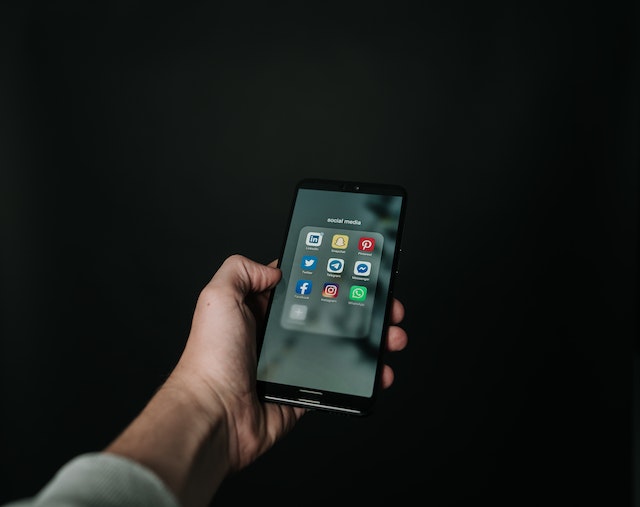
모든 트윗 삭제하기: 전체 프로필 지우기 방법
위에서 언급한 각 삭제 프로세스는 하나의 트윗만 삭제합니다. 모든 트윗을 한 번에 삭제할 수 있는 기능이나 버튼은 내장되어 있지 않습니다. 각 트윗을 삭제하고 리트윗하려면 이 과정을 반복해야 합니다. 또는 타사 도구 및 앱을 사용하여 모든 트윗을 한 번에 삭제할 수 있습니다. 그러나 이러한 도구는 내 데이터에 액세스하려면 내 트위터 아카이브가 필요합니다. 따라서 시작하기 전에 아카이브 다운로드를 요청해야 합니다.
서클붐으로 모든 트윗을 삭제하는 방법
서클붐 트위터 관리 도구는 트윗을 대량으로 삭제할 수 있는 인기 있는 부분 유료화 서비스 도구 중 하나입니다. 이 도구는 계정 관리도 가능한 올인원 트위터 성장 도구입니다. 몇 번의 클릭만으로 모든 트윗과 리트윗을 손쉽게 삭제할 수 있습니다. 고급 검색 기능을 사용하여 삭제하려는 항목을 필터링할 수도 있습니다. 키워드 및 날짜 등의 매개변수를 사용하여 항목을 필터링할 수 있습니다.
안타깝게도 서클붐은 트위터 API(애플리케이션 프로그래밍 인터페이스) 제한으로 인해 매일 최대 3,200개까지만 트윗을 삭제할 수 있습니다. 따라서 이보다 많은 양의 트윗이 있는 경우 반복해서 트윗을 삭제해야 할 수도 있습니다. 또한 이 도구의 iOS 앱 버전을 사용하면 iPhone에서 계정을 관리할 수 있습니다.
사용 방법은 다음과 같이 9단계로 나뉩니다:
- 웹 브라우저에서 트위터 계정에 로그인합니다.
- 브라우저에서 새 탭을 열고 서클붐 웹사이트로 이동합니다.
- 서클붐 계정을 만든 다음 "트위터 연결"을 클릭합니다.
- 트위터 계정을 인증하여 두 계정을 서로 동기화합니다.
- 대시보드에 액세스하려면 '대시보드로 이동'을 클릭합니다.
- 왼쪽 사이드바에서 휴지통 아이콘을 선택합니다. 옵션 목록이 있는 드롭다운 메뉴가 표시됩니다.
- 계속하려면 "모든 트윗 삭제"를 선택합니다.
- 다음 페이지에서 아카이브 파일을 업로드하고 필터링합니다.
- 삭제 절차를 진행하여 모든 게시물을 지웁니다.
계정으로 이동하여 프로세스의 성공 여부를 확인할 수 있습니다. 이제 사용할 수 있는 다른 도구를 살펴보겠습니다.
트윗지우개로 모든 트윗을 삭제하는 방법
트윗 지우개는 트윗을 대량으로 삭제하는 데 도움이 되는 또 다른 효과적인 웹 기반 도구입니다. 이 앱의 무료 요금제로도 최대 3,200개의 트윗을 삭제할 수 있습니다. 그러나 구독료를 지불하고 업그레이드하면 더 많은 양을 삭제할 수 있습니다. 월 $ 6.99의 표준 요금제 또는 월 $ 9.99의 프리미엄 요금제를 선택할 수 있습니다. 트윗지우개 도구는 고급 필터를 사용하여 모든 트윗을 찾아 삭제할 수도 있습니다. 간단한 6단계로 사용할 수 있습니다:
- 먼저 TweetEraser 웹사이트를 방문하여 "트위터로 로그인"을 클릭합니다.
- 트위터 인증 정보를 사용하여 계정을 만들고 원하는 요금제를 선택합니다.
- 앱에 계정 동기화 권한을 부여합니다. 인증 코드를 받을 수 있습니다.
- 제공된 공간에 코드를 입력하고 "로그인"을 클릭합니다. 필요한 경우 앱에 다시 한 번 인증을 부여합니다.
- 내 트윗으로 이동하여 아카이브 사본을 업로드하여 프로세스를 시작하세요.
- '트윗 삭제'를 클릭하고 확인을 선택하여 프로세스를 완료합니다.
확인 후 삭제 절차가 자동으로 시작됩니다. 잠시 후 계정을 확인하여 오래된 트윗 콘텐츠가 남아 있는지 확인할 수 있습니다. 트윗을 삭제해야 할 때마다 이 도구를 사용할 수 있습니다.
트위터 보관 지우개로 트윗 삭제하는 방법
트위터 보관 지우개는 대량 트윗을 성공적으로 삭제하는 데 도움이 되는 또 다른 훌륭한 도구입니다. 이 앱은 아카이브 파일을 통해 계정에 액세스합니다. 무료 요금제를 사용하면 매주 최대 50개의 트윗을 삭제할 수 있습니다. 하지만 기본 요금제로 업그레이드하면 최대 2,000개의 트윗을 삭제할 수 있습니다. 더 많은 트윗을 삭제할 수 있는 고급 및 프리미엄 요금제도 있습니다. 또한 날짜, 키워드, 유형별로 트윗을 필터링하고 삭제할 수 있습니다. 이 앱을 6단계로 나눠서 사용하는 방법은 다음과 같습니다:
- Windows 또는 Mac 장치에 앱을 설치하고 실행합니다.
- 계정 정보로 가입하세요.
- 그런 다음 '앱 인증'을 클릭하여 계정과 동기화합니다.
- 트윗 삭제 옵션으로 이동하여 '아카이브 불러오기'를 클릭하여 데이터의 ZIP 파일을 업로드합니다.
- 월과 연도를 선택하여 해당 기간의 글을 필터링하고 선택합니다. 그런 다음 '다음'을 클릭하여 계속 진행합니다.
- 이전 트윗을 모두 삭제하려면 삭제할 트윗을 모두 선택합니다.
트윗한 모든 콘텐츠는 자동으로 내 프로필에서 삭제됩니다. 또한 이러한 도구를 사용하여 향후 트윗을 삭제할 수도 있습니다. 모든 트윗을 삭제할 때 알아야 할 다른 사항도 있습니다.

북마크에서 트윗을 삭제하는 방법: 나중에 보기 위해 저장한 게시물 삭제하기
때로는 너무 바빠서 관심 있는 게시물을 보거나 리트윗하지 못할 수도 있습니다. 하지만 놓치고 싶지 않으실 겁니다. 다행히도 트위터에서는 트윗을 북마크에 추가하여 나중에 볼 수 있도록 저장할 수 있는 간편한 방법을 제공합니다. 하지만 더 이상 필요하지 않은 콘텐츠는 삭제할 수 있습니다. 그렇기 때문에 북마크에서 트윗을 삭제하는 방법을 배워야 합니다. 그 과정은 매우 간단합니다. 다음은 간단한 5단계로 수행하는 방법입니다:
- 데스크톱 또는 모바일 디바이스에서 X 또는 트위터 계정에 액세스합니다.
- 데스크톱 인터페이스에서 '자세히' 옵션을 클릭하거나 앱에서 프로필 아이콘을 탭합니다.
- 옵션 목록에서 '북마크'를 선택합니다. 북마크한 글 목록이 표시됩니다.
- 삭제하려는 게시물로 스크롤하여 그 아래의 '공유' 아이콘을 클릭합니다.
- "북마크에서 트윗 삭제하기"를 선택합니다.
선택한 항목이 목록에서 자동으로 삭제됩니다. 목록을 지우려면 모든 항목을 한 번에 삭제할 수 있습니다. 목록 오른쪽 상단에 있는 점 3개 아이콘을 클릭하고 "모두 지우기"를 선택합니다. 그러면 북마크 목록에서 트윗이 자동으로 삭제됩니다.

트윗 공유 추천 삭제하기: 공유 목록 관리하기
이제 트위터에서는 공유 버튼을 사용할 때마다 트윗을 공유할 사람 목록을 자연스럽게 제안합니다. 이 목록에는 내 연락처 또는 이전에 DM을 보낸 적이 있는 사람들이 포함될 수 있습니다. 그러나 이러한 사람들과 이 콘텐츠를 공유하고 싶지 않을 수도 있습니다. 따라서 의도치 않게 트윗 공유 제안을 선택하지 않으려면 트윗 공유 제안을 삭제하는 방법을 이해하는 것이 가장 좋습니다. 안타깝게도 대화 목록에서 해당 사용자를 삭제하지 않는 한 이를 직접 수행할 수 있는 방법은 없습니다. 4단계로 이 작업을 수행합니다:
- 모든 디바이스에서 쪽지 탭으로 이동합니다.
- 삭제하려는 공유 제안에 커서를 올려놓고 점 3개 아이콘을 클릭합니다. 메뉴가 나타날 때까지 모바일 앱에서 해당 항목을 길게 누릅니다.
- 메뉴에서 '대화 삭제'를 선택합니다. 선택을 확인하라는 팝업 메시지가 나타납니다.
- 계속하려면 "나가기"를 선택합니다.
해당 상대방은 자동으로 대화 목록에서 사라지고 내 공유 제안에 표시되지 않게 됩니다. 연락처에서 삭제할 수도 있습니다. 나중에 이 사람과 채팅을 하면 자동으로 공유 제안에 포함됩니다.
위에서 언급한 타사 도구 외에도 트윗을 대량 삭제하는 데 도움이 되는 몇 가지 다른 도구가 있습니다. 그러나 트윗을 삭제할 도구를 선택하는 것은 어려울 수 있습니다. 하지만 트위터에서는 대량 트윗을 필터링하고 삭제할 수 있는 사용자 친화적이고 매우 효율적인 웹 기반 애플리케이션인 TweetDelete를 설계했습니다. 이 웹 도구를 사용하면 몇 번의 클릭만으로 트윗과 아카이브를 쉽게 불러오고, 가져오고, 삭제할 수 있습니다. 트윗삭제는 작동하는 동안 타임라인을 홍보성 콘텐츠로 채우지 않습니다. 지금 바로 트위터 타임라인을 필터링하고 정리해 보세요!